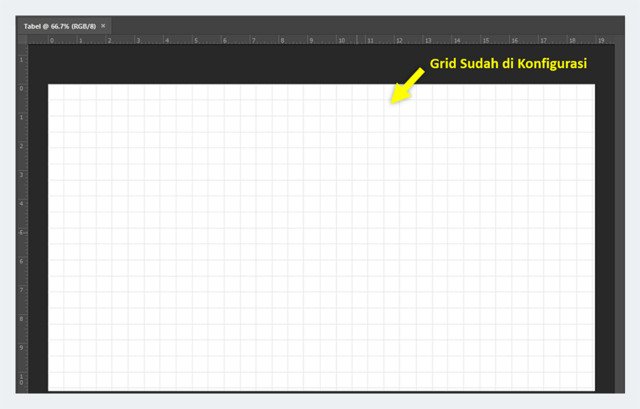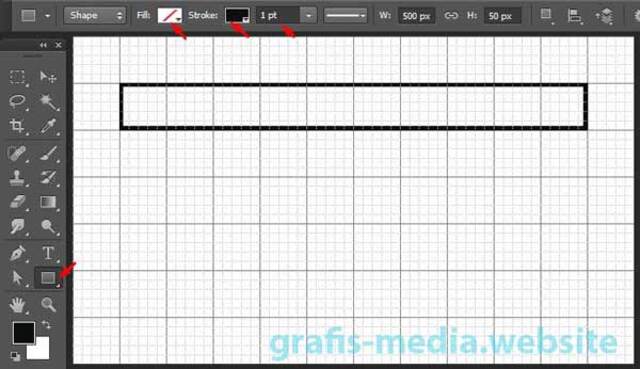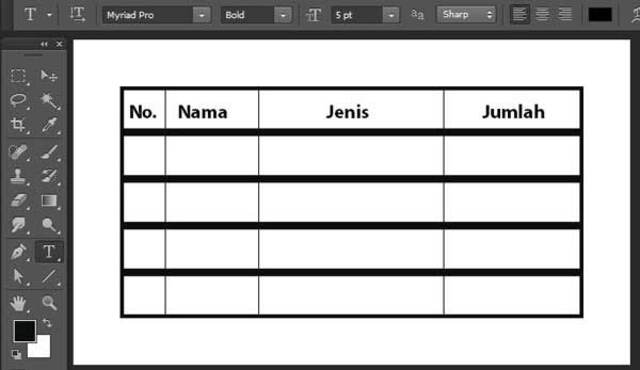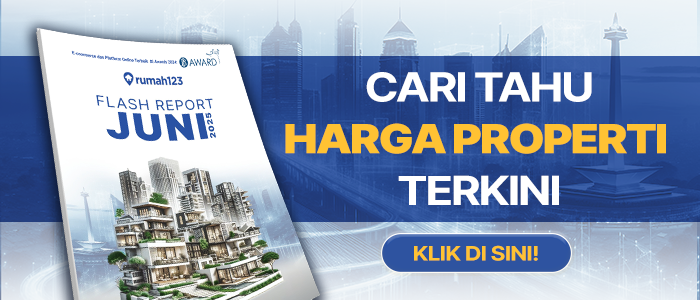Kesusahan bikin tabel di aplikasi edit foto? Gak usah takut! Simak ulasan tentang cara bikin tabel di Photoshop di bawah ini. Langkah-langkahnya mudah diikuti, lo!
Property People, siapa di sini yang masih kesulitan membuat tabel di laptop ataupun komputer?
Tampilan tabel yang berisi data dan nomor memang bisa terlihat mengintimidasi dan sulit dibuat.
Namun, siapa sangka kalau prosesnya ternyata tidak sesulit yang kamu bayangkan.
Untuk menghindari kerutan di jidat, bikin tabel di laptop dan PC bisa menggunakan aplikasi Photoshop.
Aplikasi ini cukup terkenal bagi para pendata di luar sana yang sering memanfaatkan tabel.
Ingin tahu seperti apa prosesnya?
Dilansir dari berbagai sumber, kita pelajari bersama lewat ulasan di bawah ini!
Cara Bikin Tabel di Photoshop dengan Mudah dan Cepat. Ternyata Tidak Membutuhkan Waktu Lama!
1. Siapkan Aplikasi Photoshop
Pertama, pastikan aplikasi Photoshop kamu siap digunakan.
Untuk Property People yang menggunakan laptop dengan RAM yang sudah cukup penuh, tidak usah khawatir.
Pembuatan tabel di Photoshop tidak membutuhkan RAM besar karena file-nya termasuk sebagai data kecil.
Setelah aplikasi dibuka, pilih lembar kerja baru berukuran bebas dengan cara menekan Ctrl+N, lalu pilih File – New.
Sebagai rekomendasi, kamu bisa memilih lembar kerja berukuran 600x35o pixels untuk memulai.
2. Pilih Grid
Apabila lembar kerja sudah dibuat, saatnya kamu memilih Grid.
Caranya adalah dengan memilih opsi View pada menu di sebelah kiri atas, klik Show, lalu pilih Grid.
Grid adalah tampilan kotak-kotak yang menghitung jumlah Row serta Column yang kelak kamu butuhkan.
Pilihan ini pun bisa kamu modifikasi dengan cara mengklik Edit -> Preferences -> Grid, Guides, & Slices.
Di sini kamu bisa menemtukan warna dan gaya garis, jarak, dan contoh tampilan tabel.
Jika sudah selesai, klik OK.
3. Buat Tabel di Photoshop dengan Rectangle Tool
Cara bikin tabel di Photoshop selanjutnya adalah dengan memanfaatkan fitur Rectangle Tool.
Fitur ini bisa kamu temukan di sebelah kiri layar.
Fungsinya adalah untuk menggambar tabel pada Grid yang baru saja kita atur pada langkah sebelumnya.
Sama seperti sebelumnya, di sini juga kamu bisa memilih warna serta gaya garis yang diinginkan.
Hal tersebut diatur di Strokes, Fill, dan Width.
Apabila sudah sesuai selera, tarik kursor pada grid dan tentukan berapa kolom yang kamu inginkan.
4. Hilangkan Grid
Berikutnya, lanjutkan dengan mengulang langkah di atas sampai jumlah Row tabel sesuai dengan kebutuhan.
Caranya adalah dengan klik kanan kursor dan pilih Duplicate.
Setelah itu, tabel akan mulai terbentuk dan kamu bisa langsung menghapus Grid pada lembar kerja.
Cara menghapus Grid pada aplikasi Photoshop adalah sebagai berikut:
- Klik View.
- Pilih menu Show.
- Setelahnya, klik Grid sampai tidak ada tanda ceklis di sampingnya.
- Tampilan tabel seperti panjang dan tinggi bisa kamu sesuaikan setelahnya.
***
Semoga bermanfaat, Sahabat 99!
Jangan lupa baca artikel terkini lainnya di Berita 99.co Indonesia.
Sedang mencari rumah modern seperti di Sky House BSD?
Temukan hanya di situs properti terpercaya 99.co/id dan Rumah123.com, karena kami selalu #AdaBuatKamu.